| Principală » Articole » Tutorial |
Pentru a scrie ingrosat, puneti textul respectiv intre taguri ca in exemplul de mai jos: [ b ]eMoldova[ /b ] va rezulta in eMoldova Pentru a scrie inclinat, puneti textul respectiv intre taguri ca in exemplul de mai jos: [ i ]eMoldova[ /i ] va rezulta in eMoldova Pentru a scrie subliniat, puneti textul respectiv intre taguri ca in exemplul de mai jos: [ u ]eMoldova[ /u ] va rezulta in eMoldova Pentru a schimba marimea fontului, puneti textul respectiv intre taguri ca in exemplul de mai jos: [ size=15 ]eMoldova[ /size ] va rezulta in eMoldova Aceste coduri pot fi si combinate. Daca de exemplu vreti sa scrieti un text ingrosat, subliniat si cu marime 20: [ size=20 ][ b][ u ] Ministerul Educatiei [ /u ][ /b ][ /size ] va rezulta in Ministerul Educatiei Este foartei mportant in cazul codurilor combinate sa inchideti tagurile in ordinea inversa in care le-ati deschis. De exemplu, corect este [ i ][ u ] Ministerul Educatiei [ /u ][ /i ] si nu [ i ][ u ] Ministerul Educatiei [ /i ][ /u ]! Sa trecem la linkuri si imagini. Pentru linkuri normale, codul este care va rezulta in Daca vreti ca in locul linkului sa apara un text, codul va fi In ceea ce priveste imaginile, varianta cea mai simpla este aceea de a posta imaginile folosind codul Sa presupunem ca aveti o imagine care trebuie marita pentru a vedea detaliile (cum este cazul unui print screen). Ca sa dati zoom, sunt doua artificii simple pe care le puteti folosi. Ori postati imaginea simpla si dati un link sub ea catre adresa de unde ati luat imaginea: [img]http://emoldova.ucoz.net/menu/emd.gif[/img]
Ori puteti combina imaginea cu un link in asa fel incat un click pe imagine sa duca la sursa in marime originala a acesteia: care va rezulta in Puteti atasa linkuri si imaginilor micsorate, precum cea de mai sus adaugand pur si simplu tag pentru link: [ url=http://tinyurl.com/eroasistenta/ ]< img src="http://img35.imageshack.us/img35/6734/helpqm.jpg" / >[ /url ] va produce <img src=”http://img35.imageshack.us/img35/6734/helpqm.jpg” /> Este foarte important ca atunci cand folositi coduri sa nu uitati sa inchideti paranteze si sa folositi intocmai sintaxa data. In caz contrar, veti avea surpriza ca articolul vostru nu contine text deloc. Aceste coduri functioneaza doar in articole, nu si in mesaje private. In viitor vom afisa si codurile ce se pot folosi in mesaje private. | |
| Vizualizări: 949 | |
| Total comentarii : 0 | |
| Autentificare | |
 |
|
| Categoriile secţiunii | ||
|
||
 |
||
| Mini-chat | |
 |
|
| Statistici | |
|
Total online: 1 Vizitatori: 1 Utilizatori: 0 |
|
 |
|


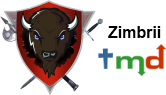 Codurile afisate mai jos au fost modificate (in sensul ca s-au pus spatii intre paranteza patrata si cod) pentru a putea fi afisate in articol fara ca ele sa isi produca efectul. Pentru ca ele sa functioneze, folositi-le fara acele spatii puse de noi.
Codurile afisate mai jos au fost modificate (in sensul ca s-au pus spatii intre paranteza patrata si cod) pentru a putea fi afisate in articol fara ca ele sa isi produca efectul. Pentru ca ele sa functioneze, folositi-le fara acele spatii puse de noi.